windowsXP系统如何改变桌面图标下的字体大小
摘要:电脑上的图标有时候感觉太小了,看的不舒服,我们该如何把图标调大,已满足我们的需求。这里给大家分享一下:方法/步骤1桌面右击属性:如图2在显示...
电脑上的图标有时候感觉太小了,看的不舒服,我们该如何把图标调大,已满足我们的需求。
这里给大家分享一下:
方法/步骤
1
桌面右击属性:如图
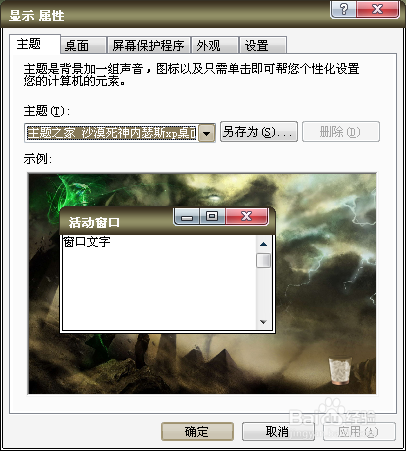
2
在显示属性里面选择外观选项:如图
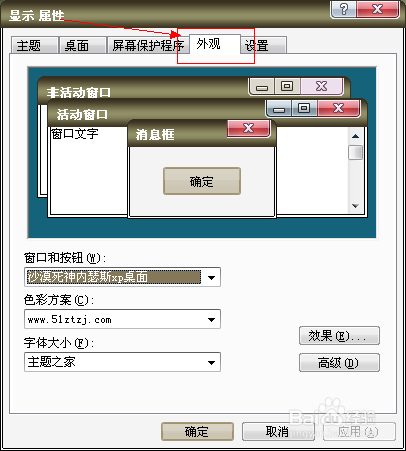
3
在外观菜单下我们选择高级:如图
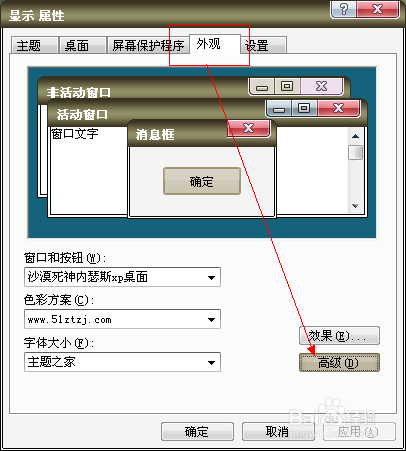
4
在高级外观设置点击项目:如图
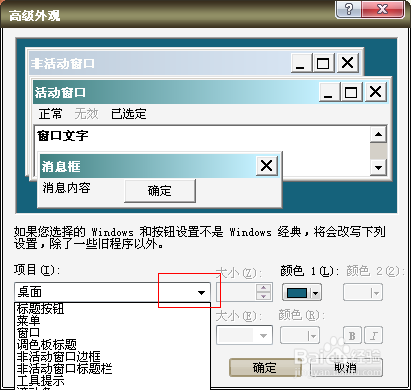
5
我们在项目里找到图标选项:如图
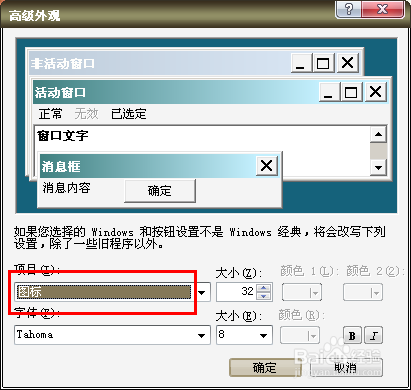
6
我们改变图标大小,这里我将图标改为43:如图
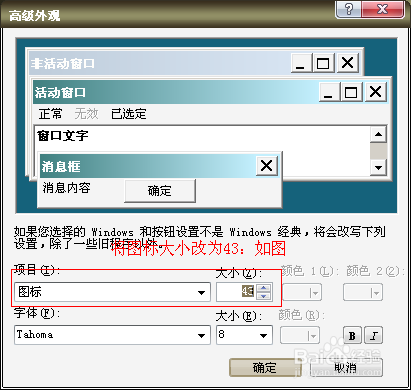

7
效果对比:如图
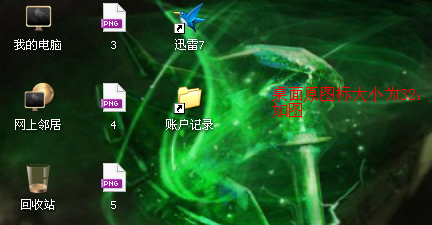
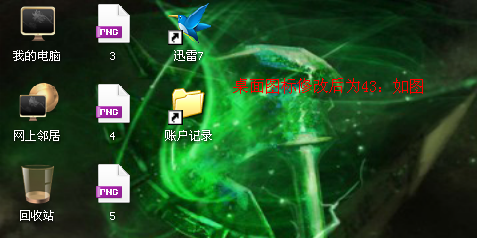
【windowsXP系统如何改变桌面图标下的字体大小】相关文章:
上一篇:
固态硬盘什么牌子好
下一篇:
如何将文件夹下的文件名导入到文本文档中?
